萬盛學電腦網 >> 圖文處理 >> Photoshop教程 >> ps調色教程 >> Photoshop給水杯靜物調出日系泛白的青色
Photoshop給水杯靜物調出日系泛白的青色

色調非常獨特,看上去也非常舒服。作者調色過程:先加強圖片的明暗對比修飾好細節,然後用調色工具及色彩疊加渲染出基色,最後整體潤色即可。
原圖

<點小圖查看大圖>
最終效果

1、打開素材復制圖層,創建陰影/高光調整圖層,參數:陰影35%。
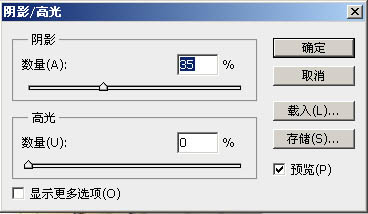
2、設置前景色和背景色。

3、新建填充圖層,參數為:漸變、角度-90,反向,縮放100。
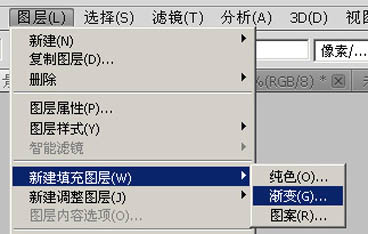
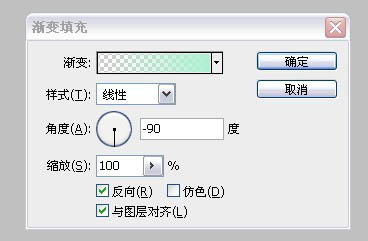
4、設置填充圖層屬性為柔光,不透明度為80%。

5、復制該填充層,圖層屬性設置為疊加,不透明度為30%。

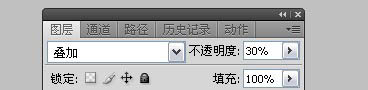
6、新建色彩平衡,參數如下。
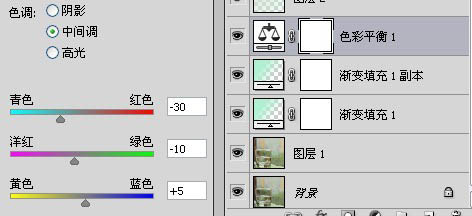
7、新建漸變填充圖層:參數為:徑向漸變、角度90、縮放150%,注意這裡用鼠標點擊漸變色設置,然後點擊左邊色塊,設置左邊色標顏色為紅色230、綠色220、藍色210,右邊色標為紅色175、綠色240、藍色210,最後設置圖層屬性為正片疊底,不透明度40。
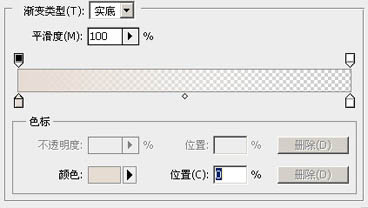
8、新建色彩飽和度調整層,設置飽和度為-15,新建曲線圖層。參數為:藍色通道添加節點1為65、75,節點2為170、160。
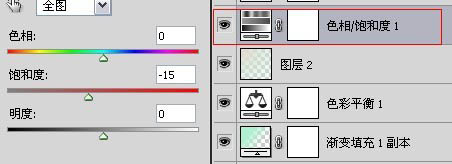
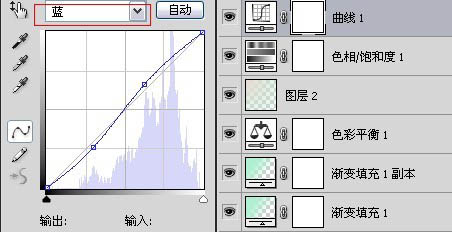
9、新建色階,參數如下。

10、新建通道混合器,參數如下。
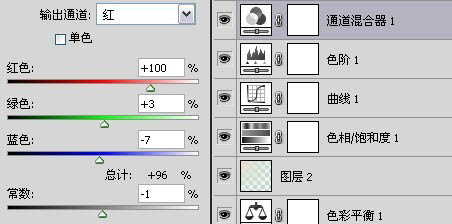

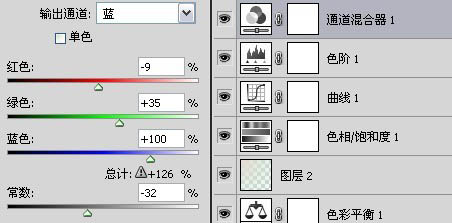
11、新建亮度調整,設置亮度為40。
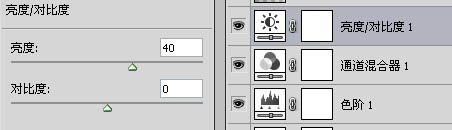
12、新建漸變填充層,圖層屬性為疊加,不透明度10%參數為:徑向漸變、角度90°,前景色白色,背景色黑色
13、新建可選顏色,對黃色和中性色進行調整,數值如下。
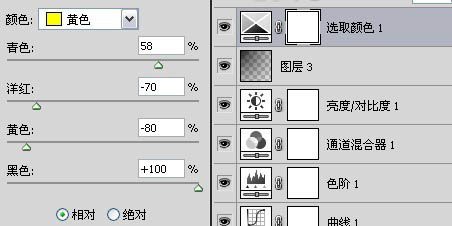

最後在整體提亮,亮度設置為20。最終效果就出來啦。

注:更多精彩教程請關注三聯photoshop教程欄目,三聯PS群:311270890歡迎你的加入
ps調色教程排行
軟件知識推薦
相關文章
copyright © 萬盛學電腦網 all rights reserved



